AMD独立显卡怎么开启独显?笔记本AMD显卡怎么设置独显?
电脑开独显,就是独显渲染的画面可以无损失输出到屏幕上,当运行游戏时,想办法将屏幕的电信号绕过核显,直接与独显沟通,也就是如今很多中高端游戏本主打的“独显直连”技术,可以提高游戏流畅度及使用体验,那么AMD独立显卡怎么开启独显?我们来看看小编是如何操作的吧。
方法一:
1、首先桌面空白处右键,选择“AMD Catalyst Control Center”,这里要看具体显卡的类型,点击打开。
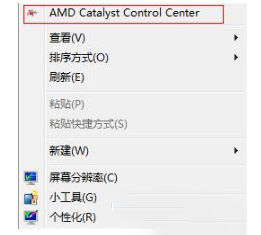
2、然后进入AMD显卡设置主面板。
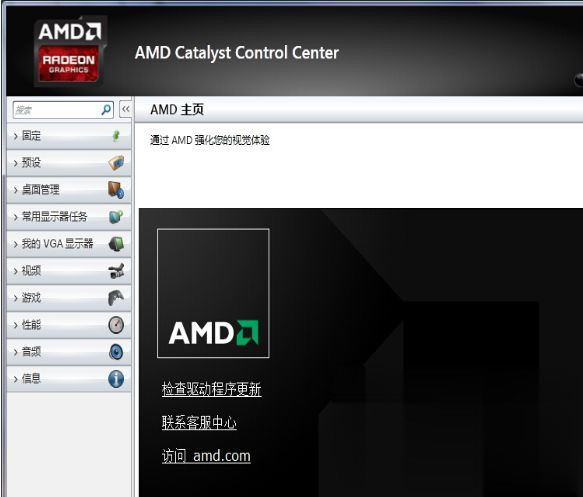
3、接着找到任务栏上的显卡设置图标,右键,选择“1.AMD Radeon R7 200 Series”。
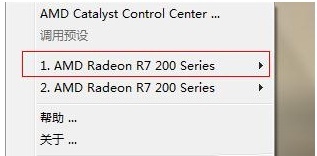
4、之后依次选择“3D设置”---->“标准设置”---->“高性能”,这里高性能就是独立显卡,均衡是集成显卡。
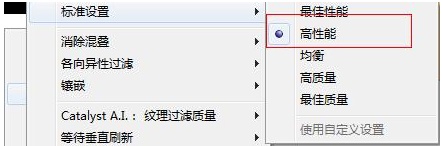
方法二:
1、首先右键桌面空白处,点击“配置可交换显示卡”。

2、接着点击图示位置的“浏览”,打开想要设置独显的游戏或软件。
3、打开后,点击上面的“未分配”。
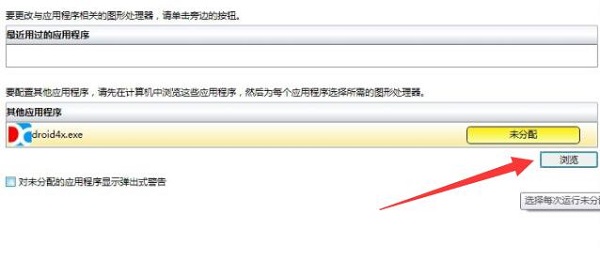
4、随后将未分配改为“高性能‘就可以设置独显了。
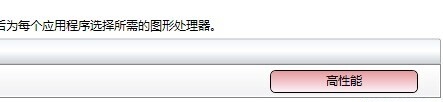
5、如果右键没有“配置可交换显示卡”的话,可以去amd官网。
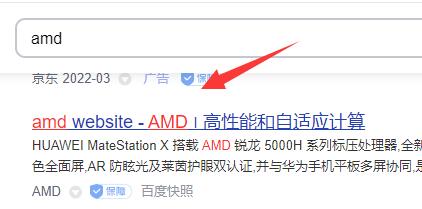
6、然后进入“驱动与支持”并搜索我们的显卡型号。
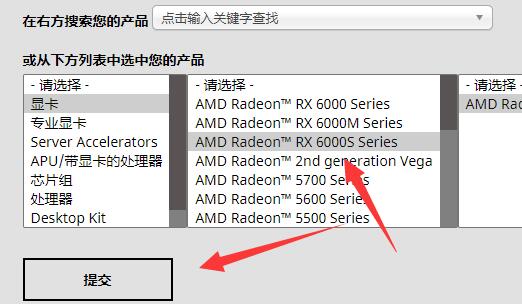
7、进入后下载并安装其中的所有驱动和软件即可。
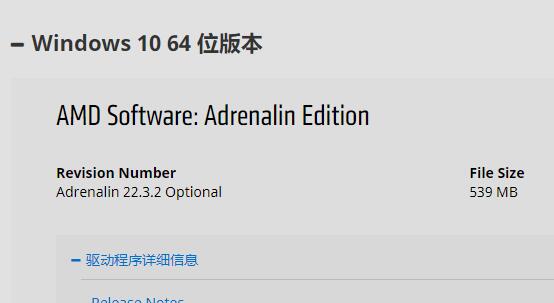
以上就是系统之家小编为你带来的关于“笔记本AMD显卡怎么设置独显?”的全部内容了,希望可以解决你的问题,感谢您的阅读,更多精彩内容请关注系统之家官网。





















